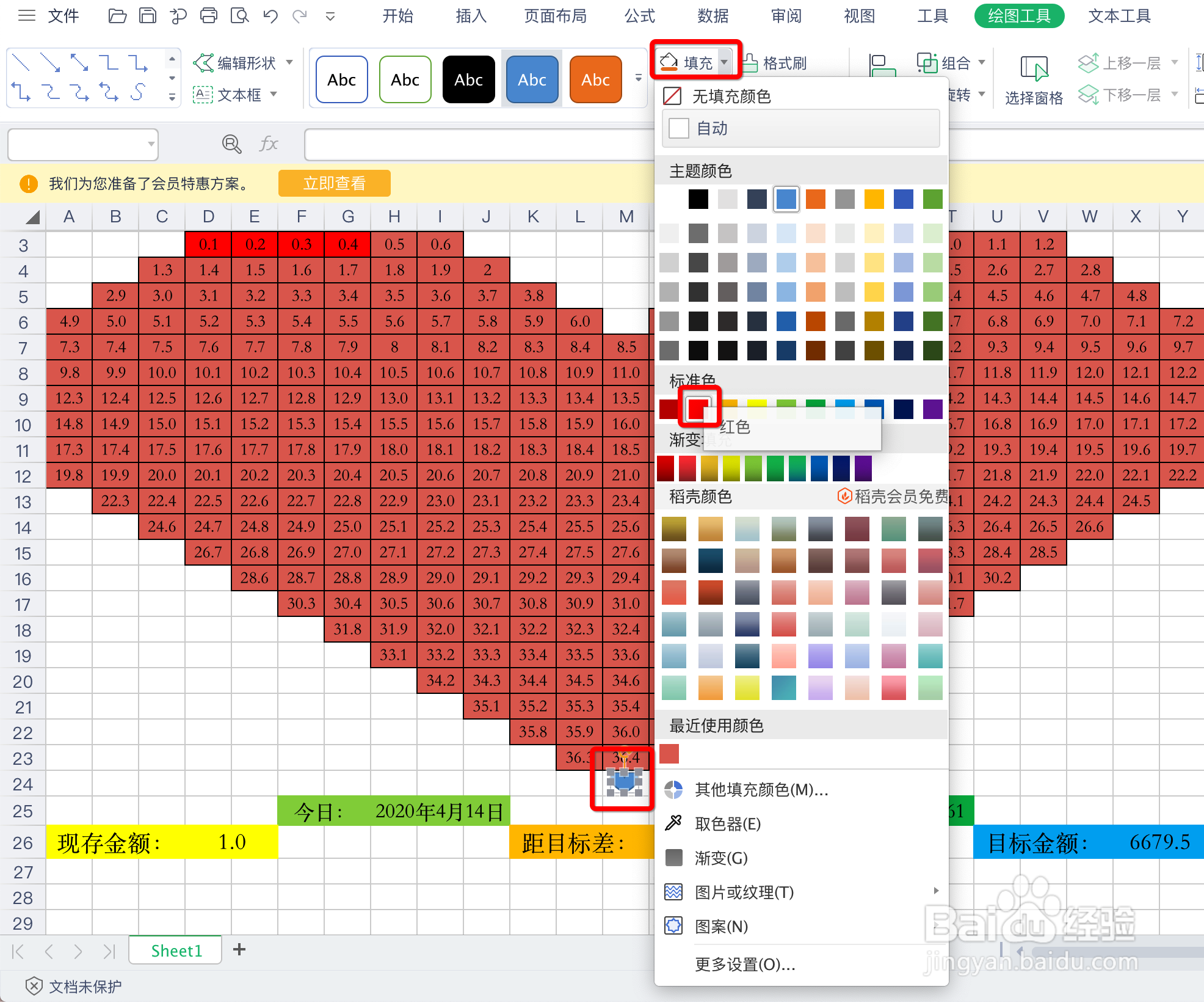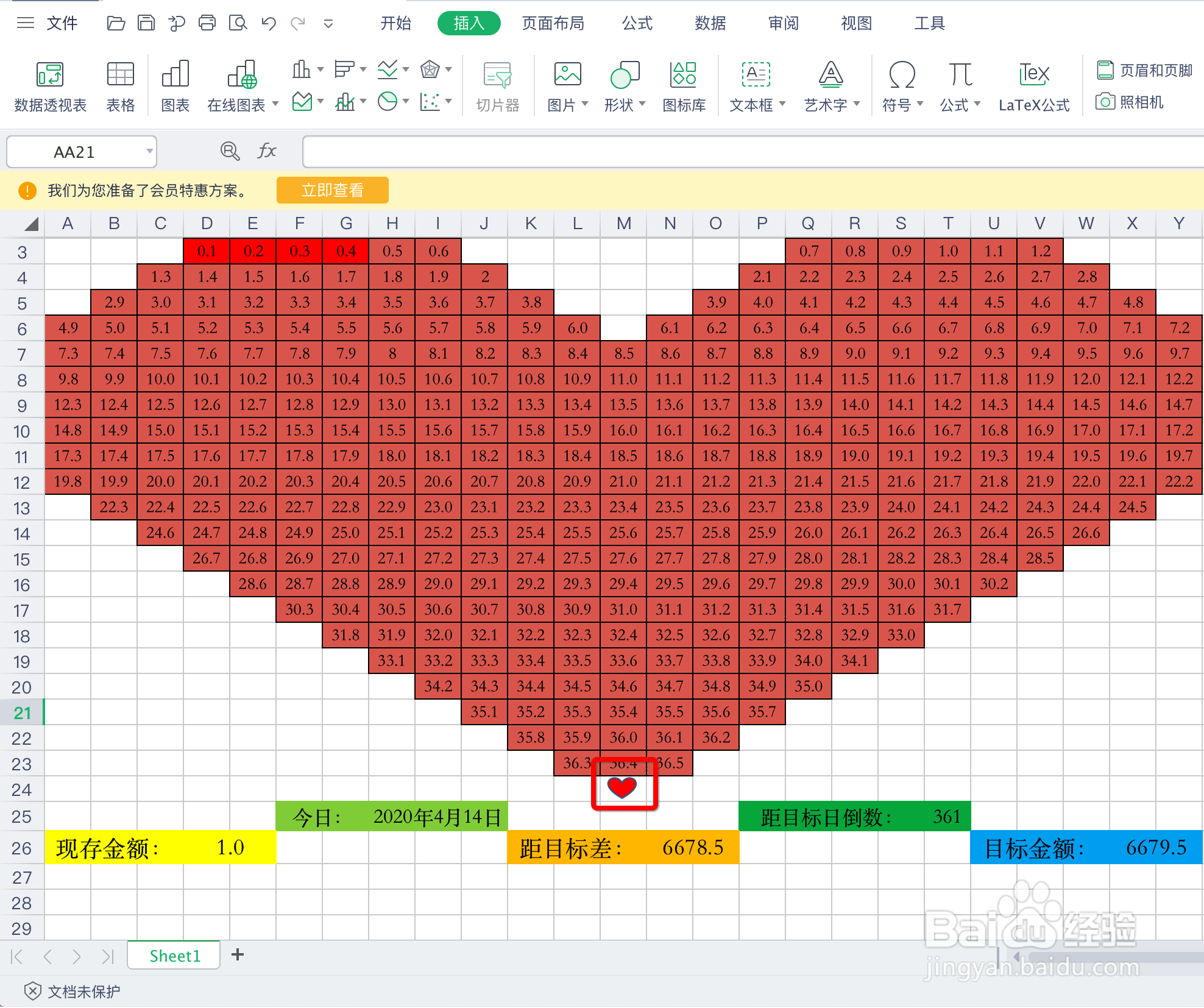每次发现Excel的新功能,小编都想感慨Excel的强大,这回给大家分享一下如何使用Excel每天自动更新日期,倒数天数计时,插入心形。小编今天又拿出之前分享的365天存钱计划来给大家举例了。
工具/原料
Excel表格
自动更新日期
1、首先打开Excel表格,在表格内输入公式“=today()”,输入公式后表格会自动输入今天的日期,而且会随着时间的改变每天更新。
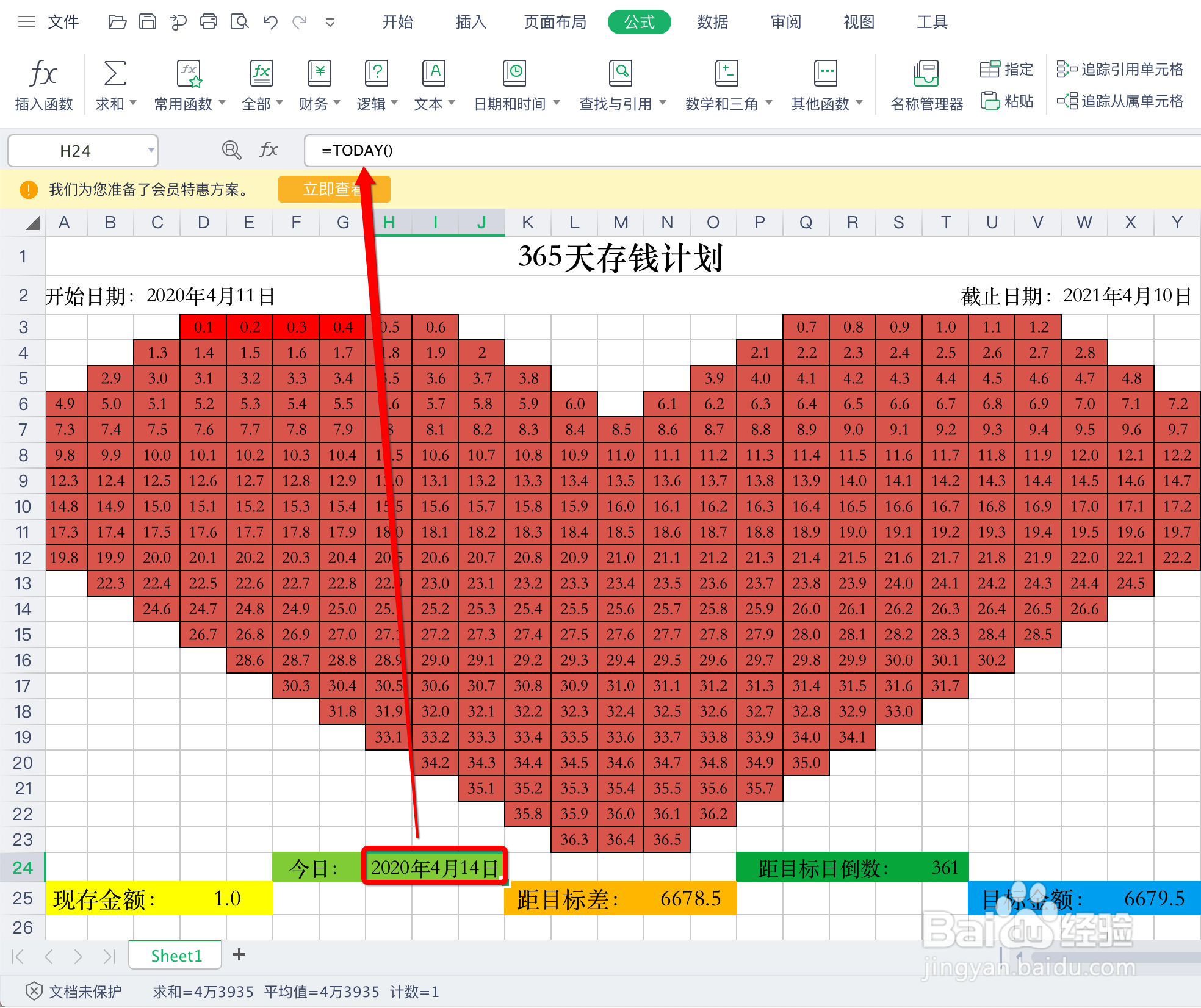
倒数天数
1、现在有很多APP是自动倒数天数的,但是今天小编给大家分享如何使用Excel自动倒数。首先我们要确定一个开始日期和一个截止日期。
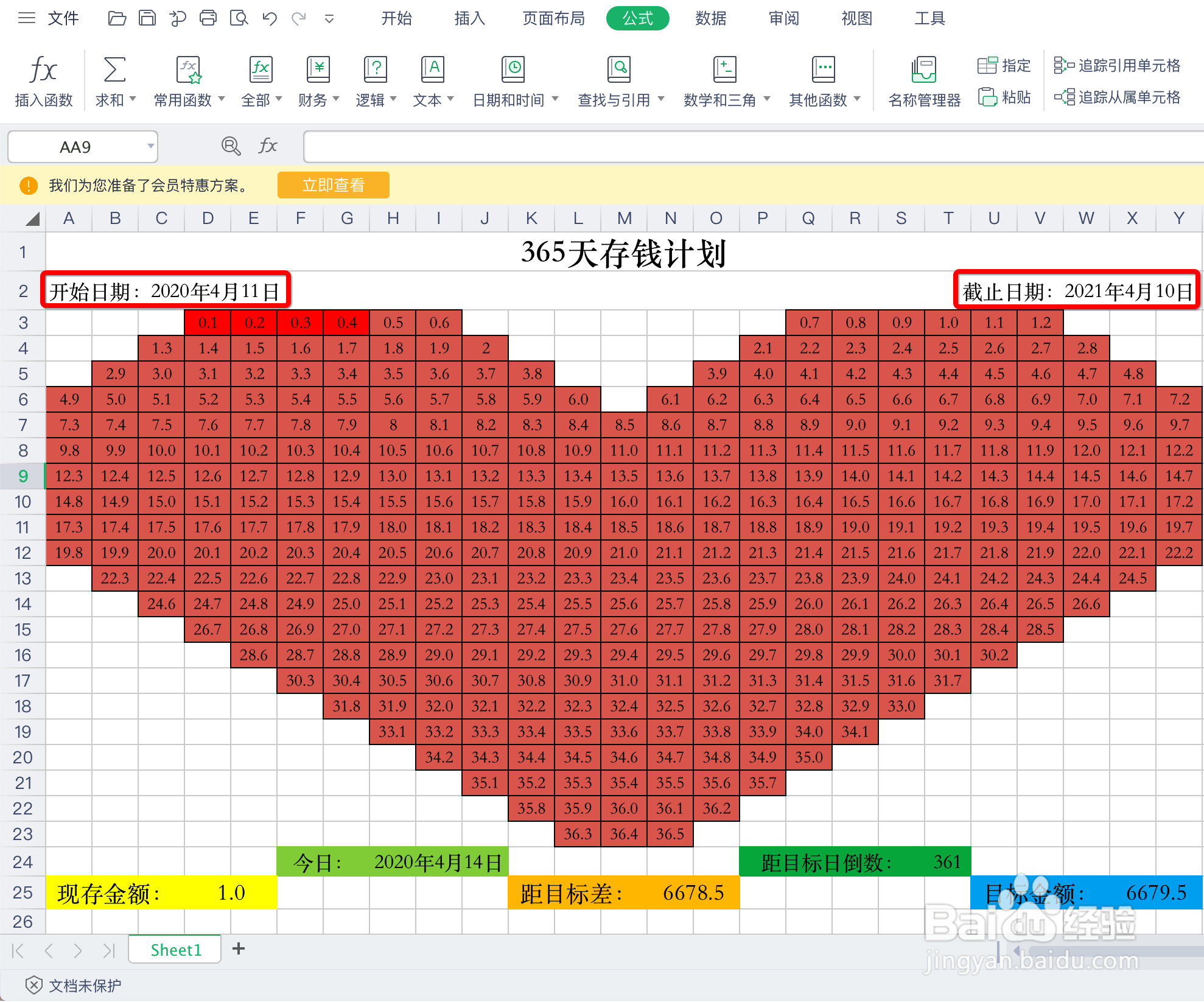
2、倒计时茧盯璜阝就是要用截止日期减去开始日期就行了,我们输入公式“=DATE(截止日期)”减去刚刚分享的公式“=today()”,例如“=DATE(2021,4,10)-TODAY()”。

在Excel表格中插入心形
1、同样新建一个表格,点击工具栏“插入”选项,在“形状”里找到“心形”。
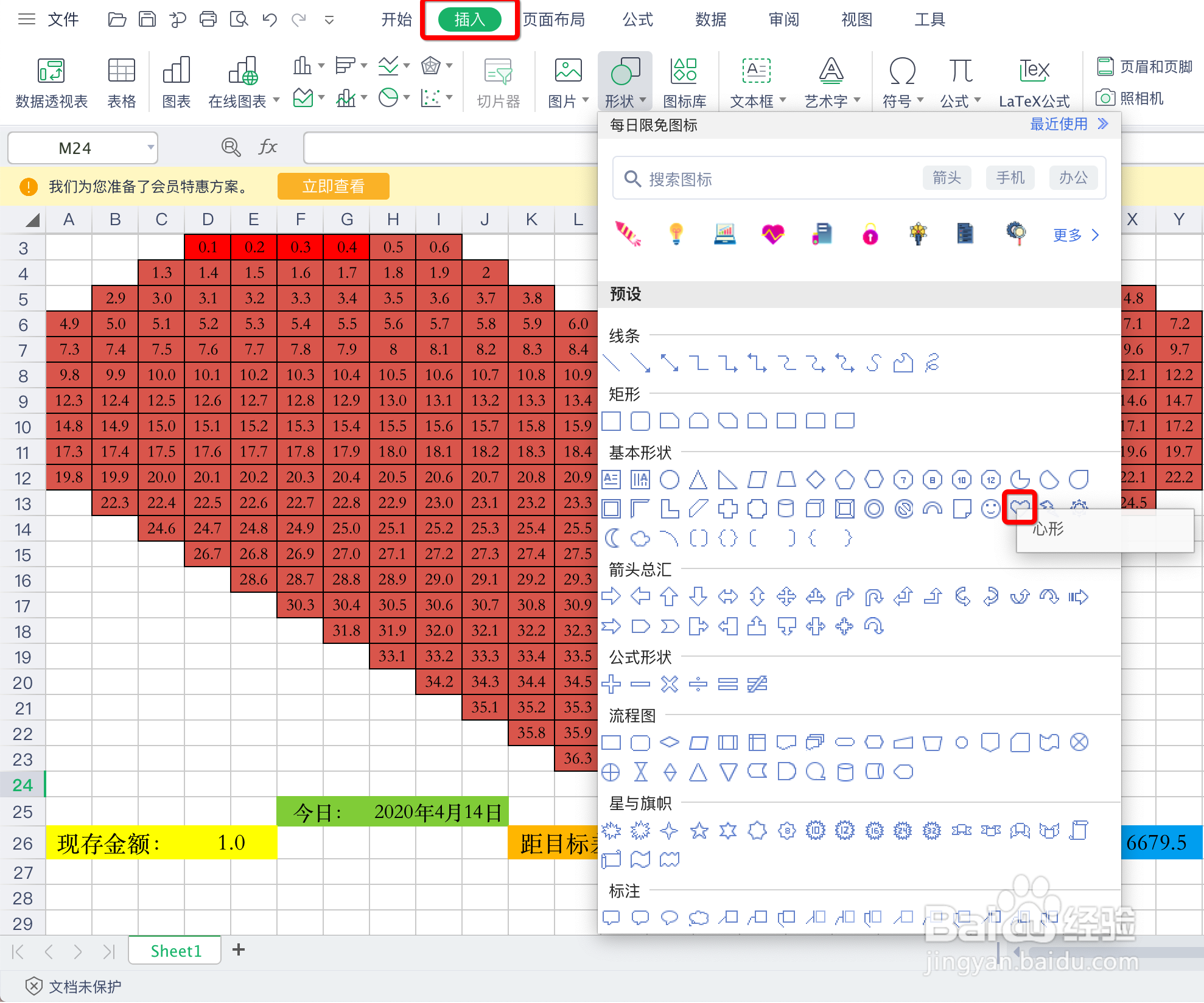
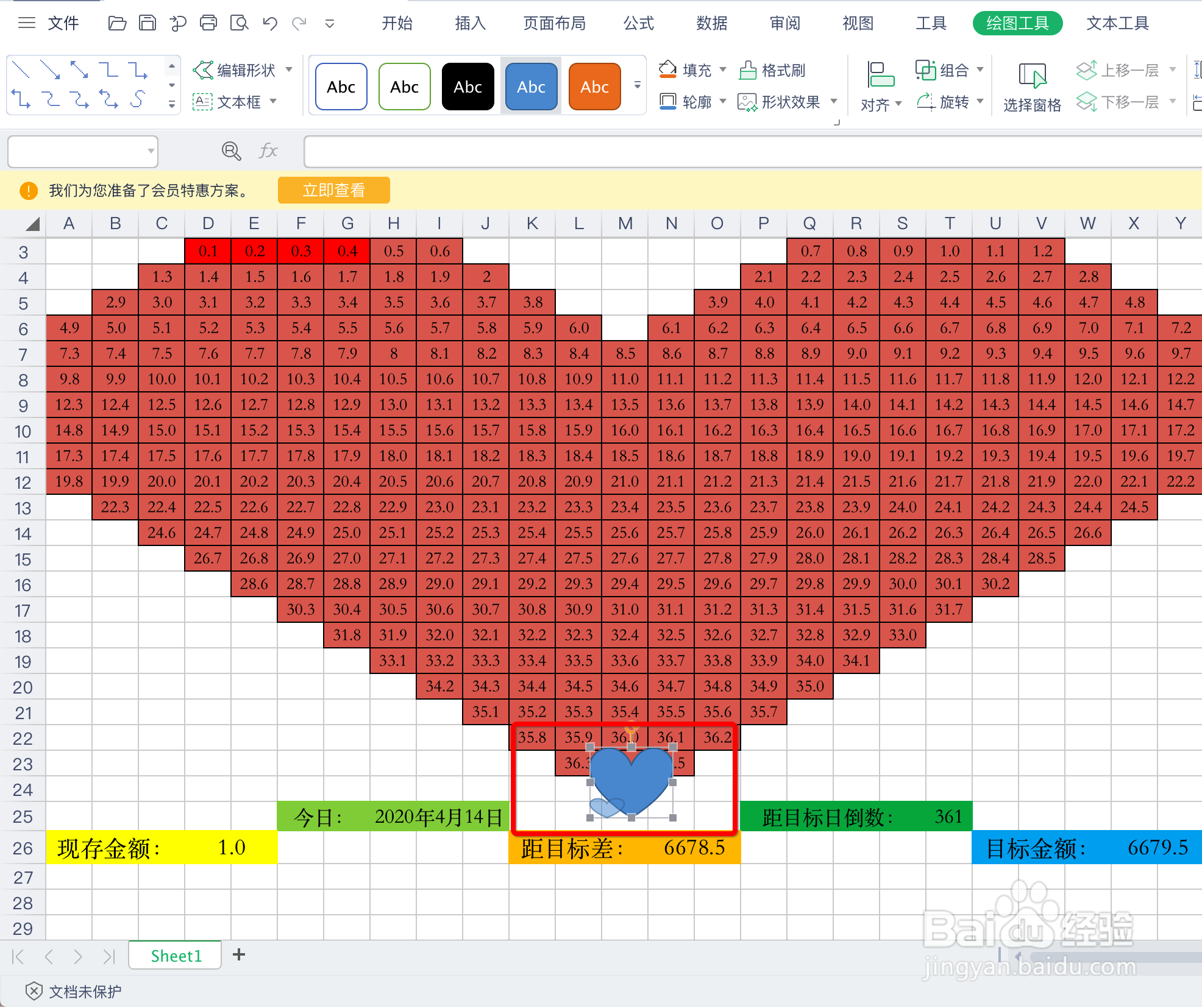
2、心形太大,放入表格里放不下怎么办,没关系,可以通过拉边框来调整大小。
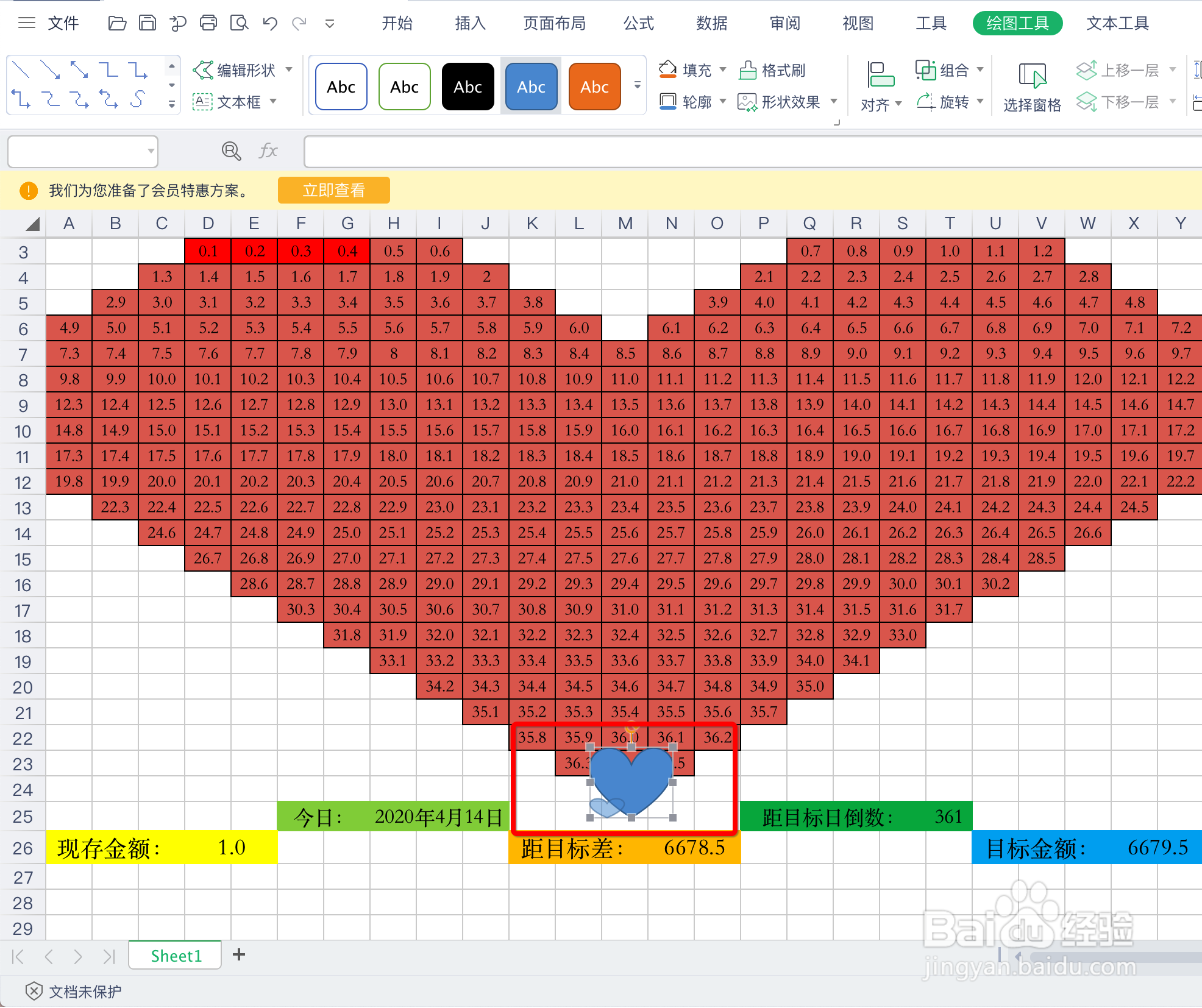
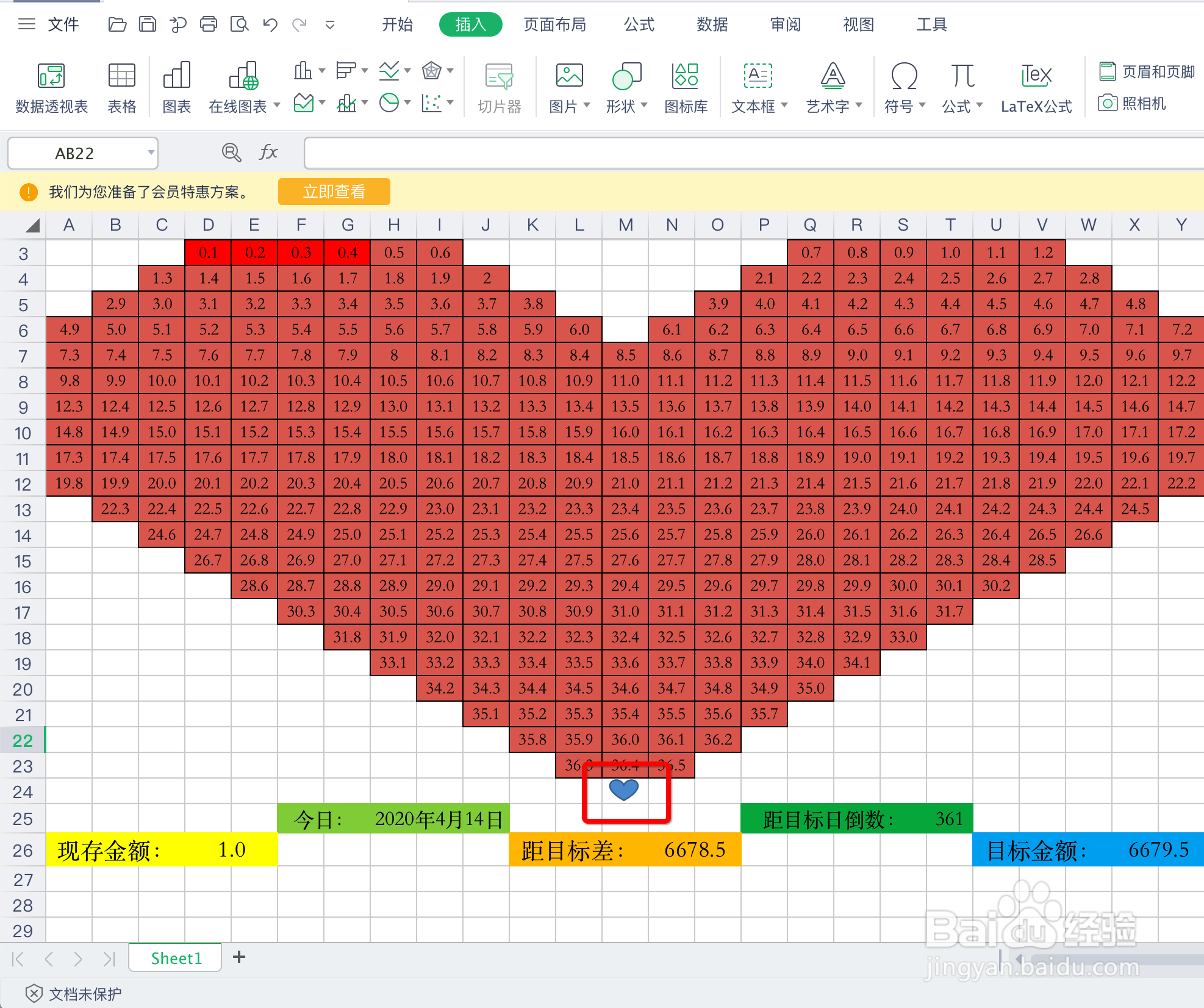
3、最后点击调整好大小的心形,点击工具栏的“填充”,选中颜色就可以了。